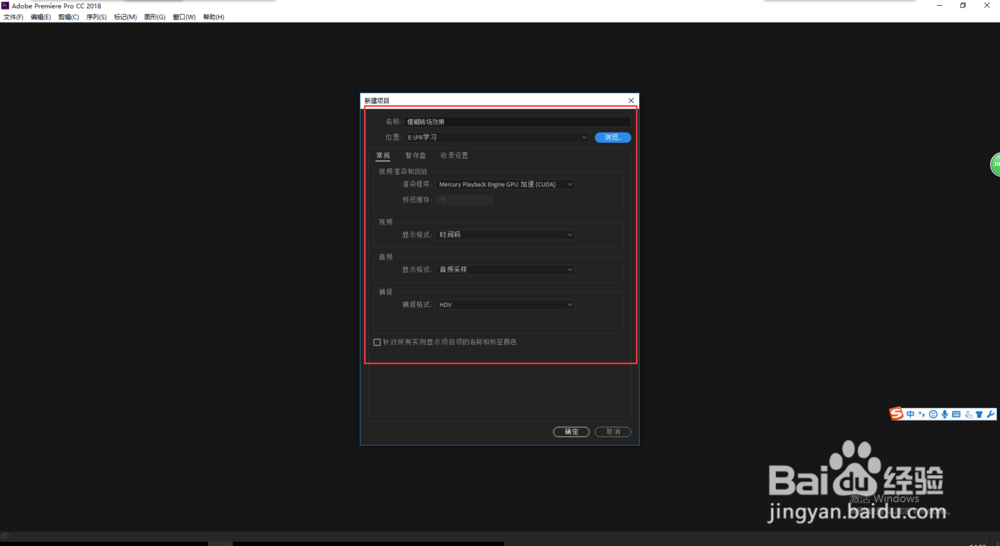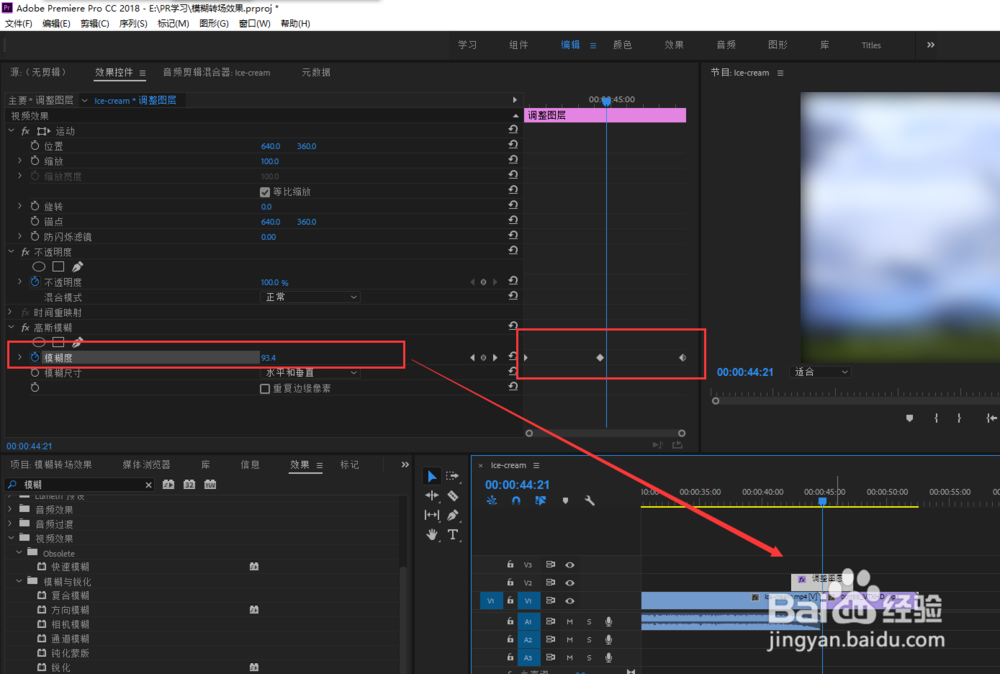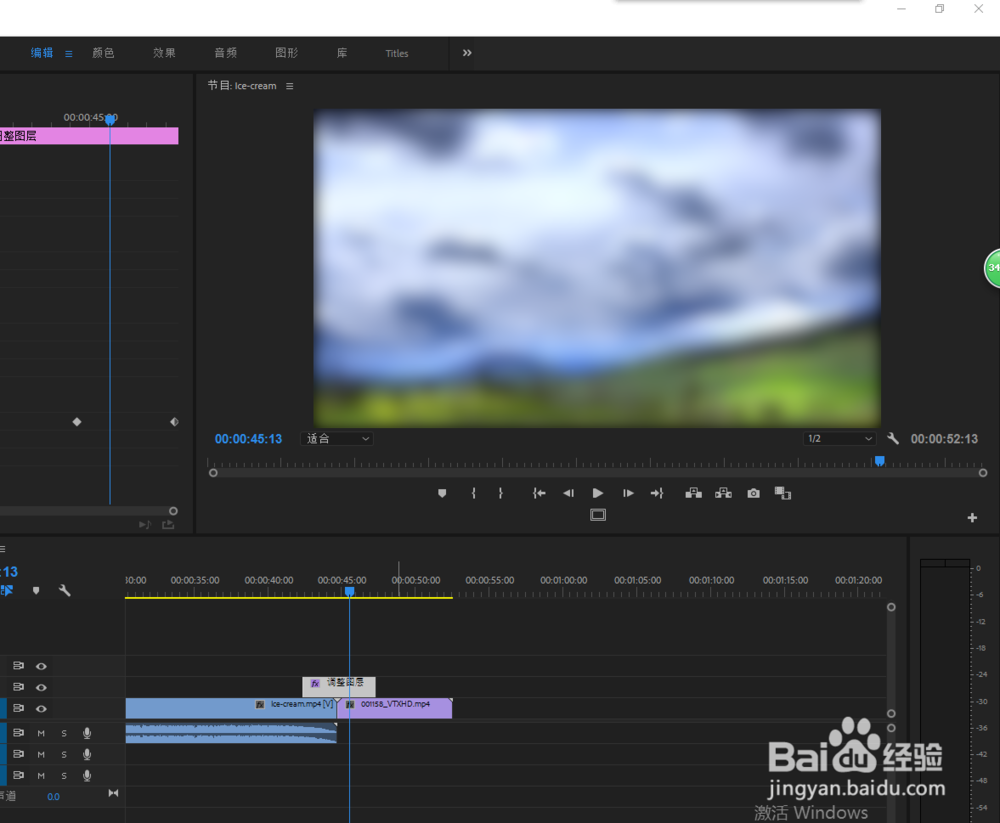1、打开PR软件,新建一个项目,项目名称和相关的设置根据你要创建的项目要求进行相应的设置即可。
2、双击项目管理窗口的空白处,弹出媒体文件导入窗口,选择两个不同的视频媒体文件,点击确定导入。
3、选中任意一个视频媒体,拖入到时间轴窗口中然后单击鼠标左键,产生一个序列,然后在将另一个视频也拖入到同一视频轨道中,放在第一个视频的后面。
4、在项目管理窗口空白处右键鼠标,新建一个调整图层,然后将调整图层放在轨道2中,具体位置在第一个视频和第二个视频的衔接处。
5、打开效果窗口,搜索关键字模糊,会出现很多模糊效果,选择视频效果中的高斯模糊,将其拖动应用到调整图层上。
6、在效果控件设置中找到高斯模糊效果,将时间轴光标移动到调整图层的最开始处,设置关键帧,调整模糊数值为0%,然后在两个视频的衔接位置,创建一个关键帧,设置模糊数值为100%,同理在调整图层的结尾处在设置关键帧,模糊设置调回0%。
7、点击播放按钮预览效果,可以看到在两个视频过渡的时候就已经出现了模糊转场的效果。